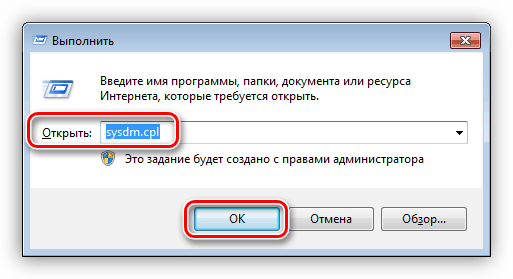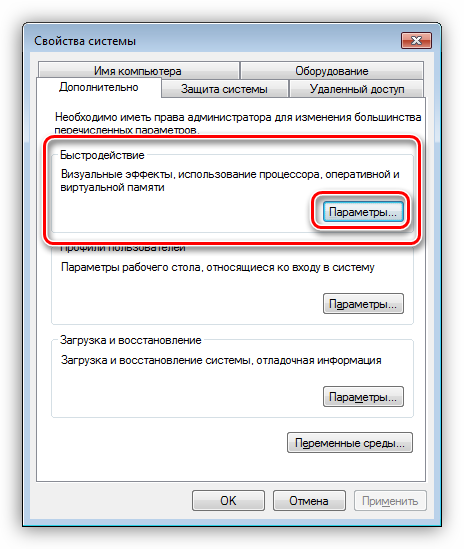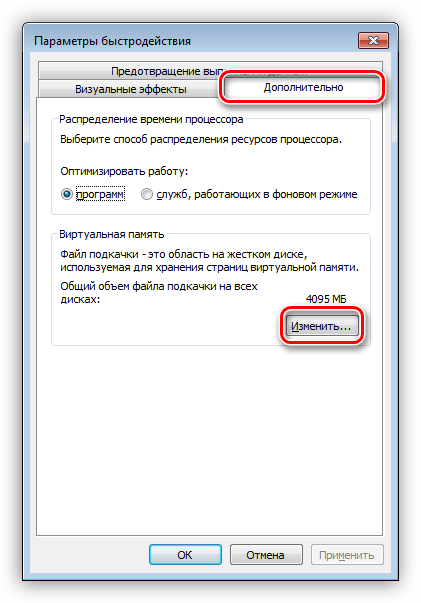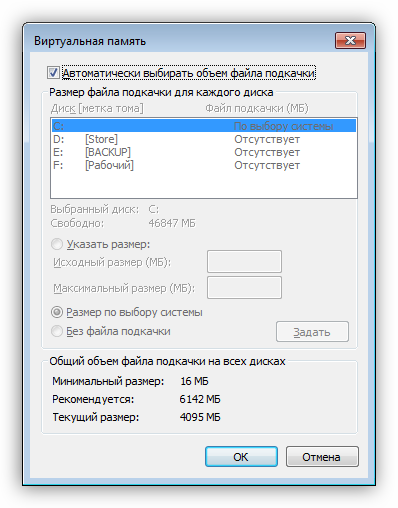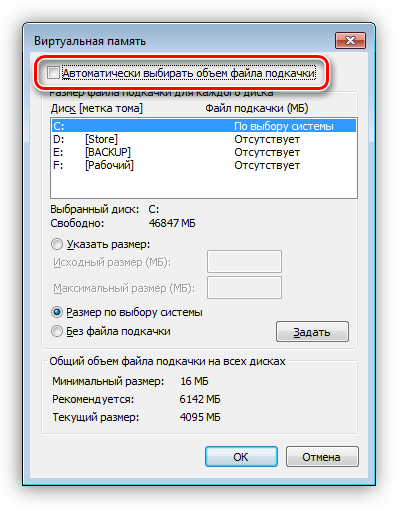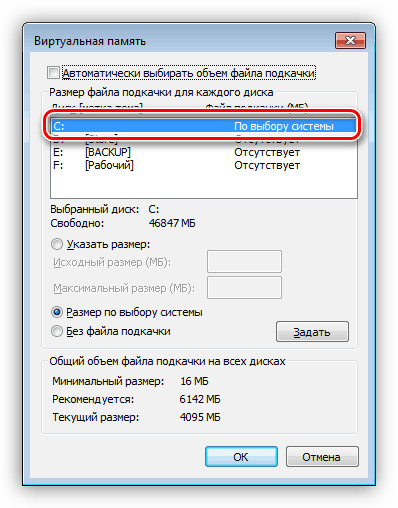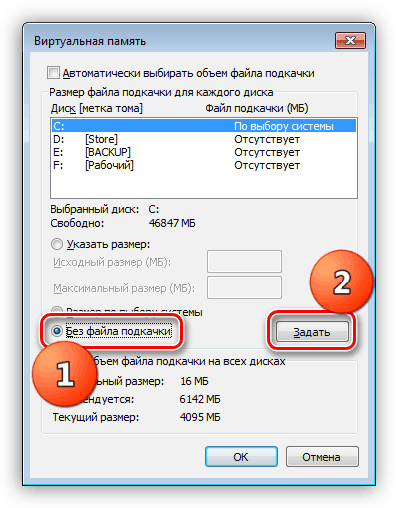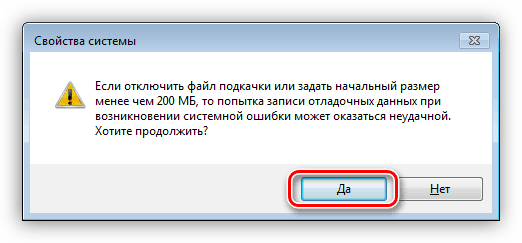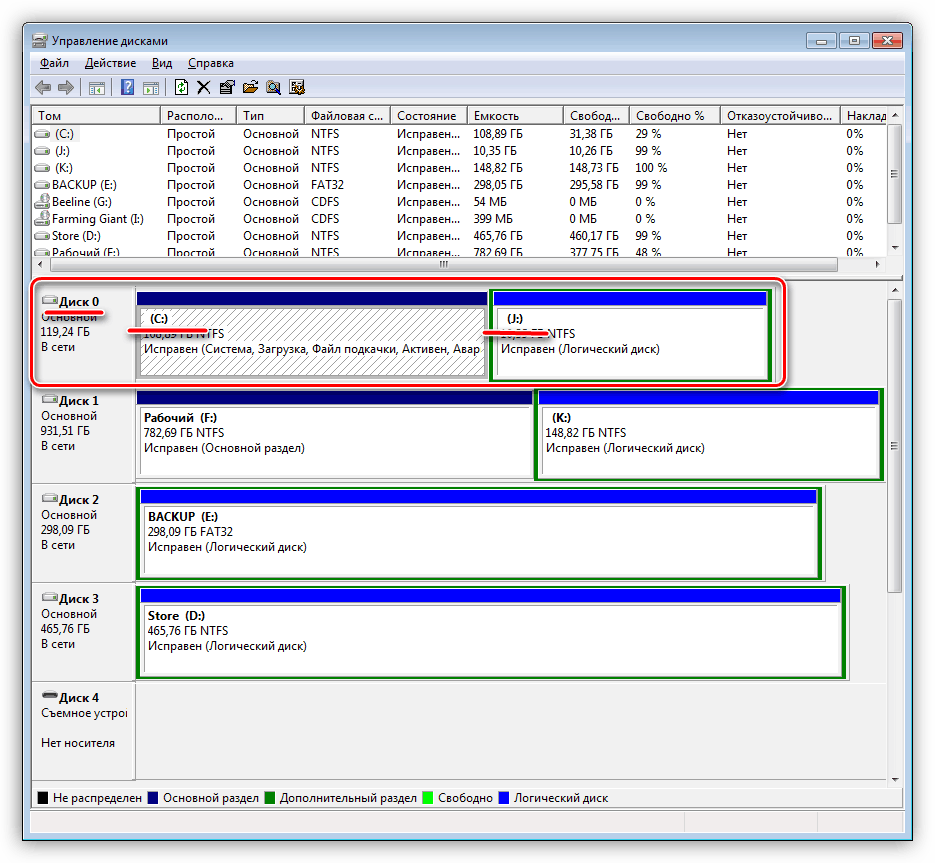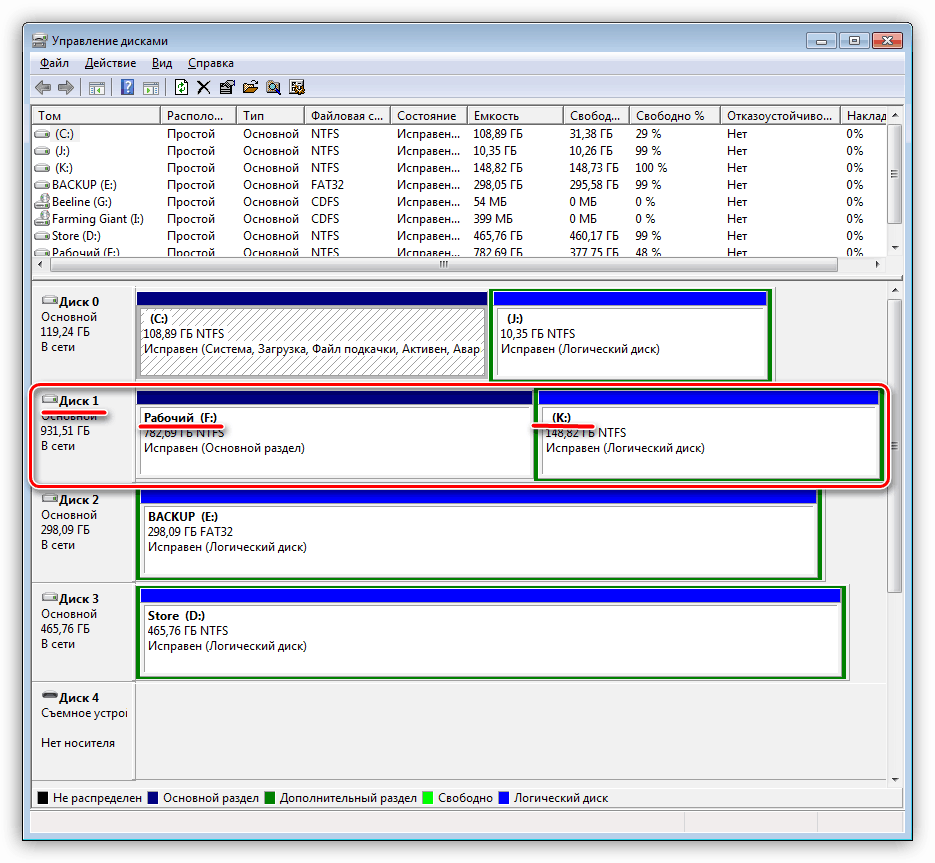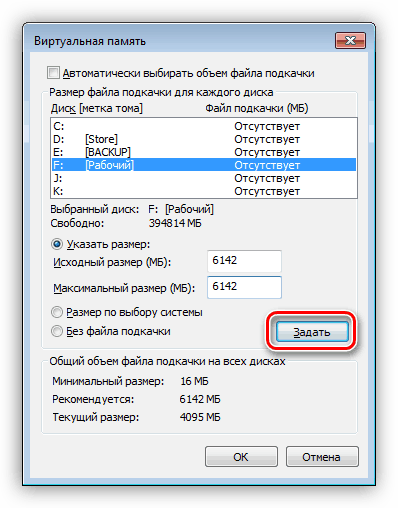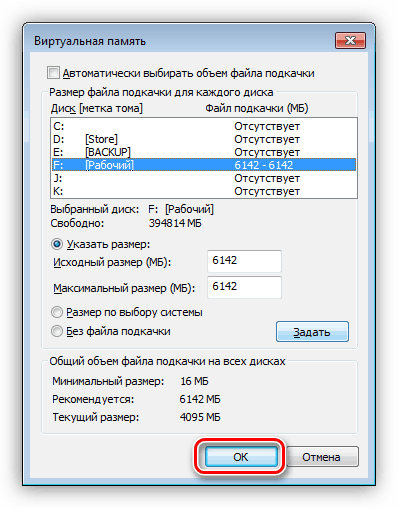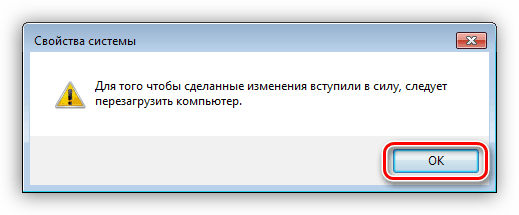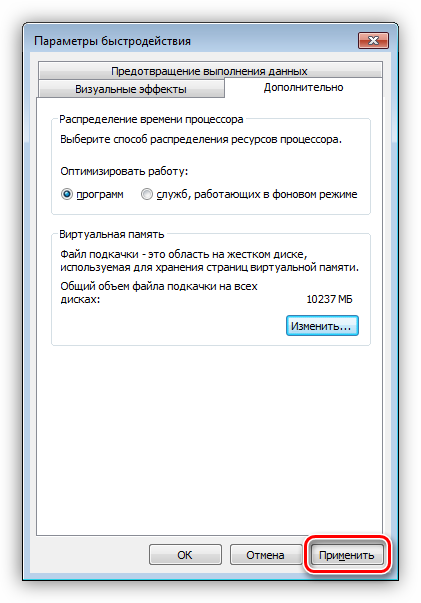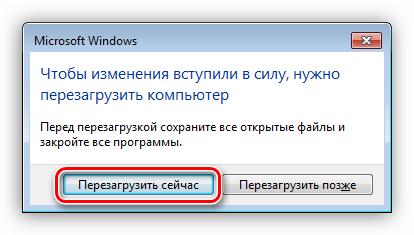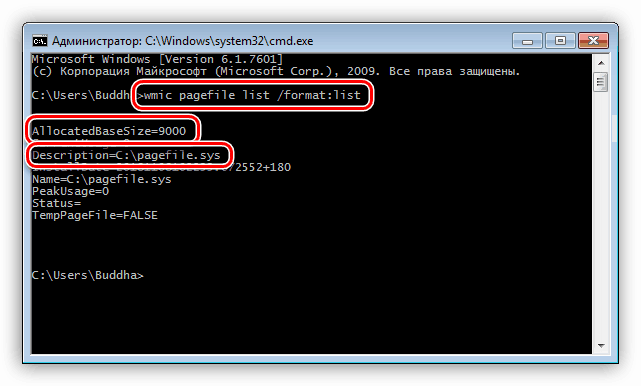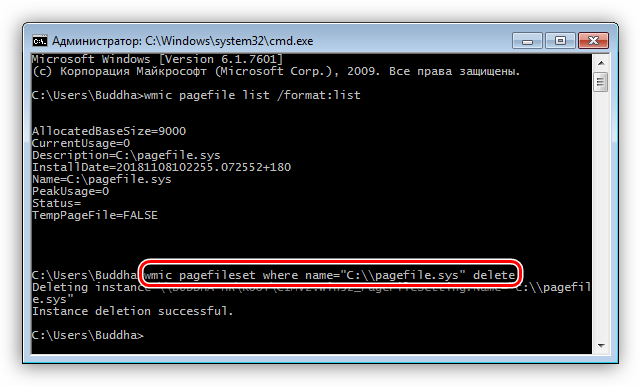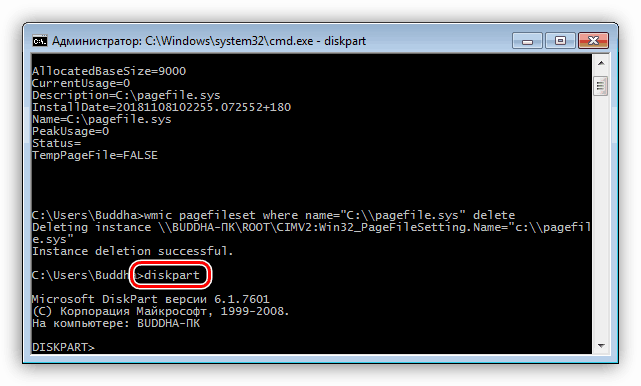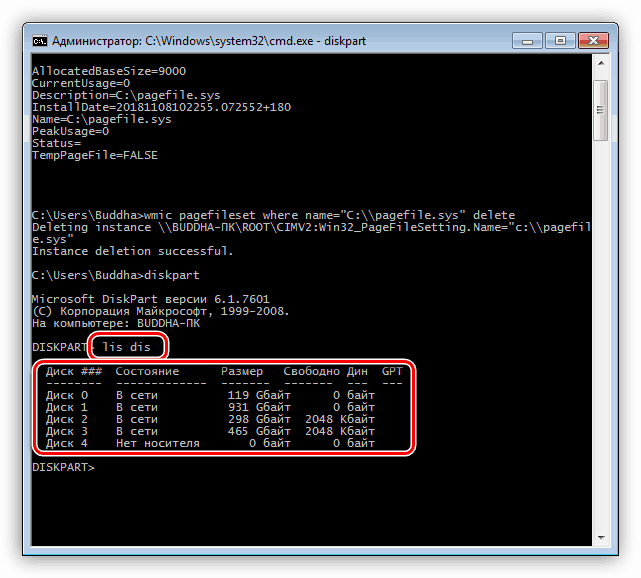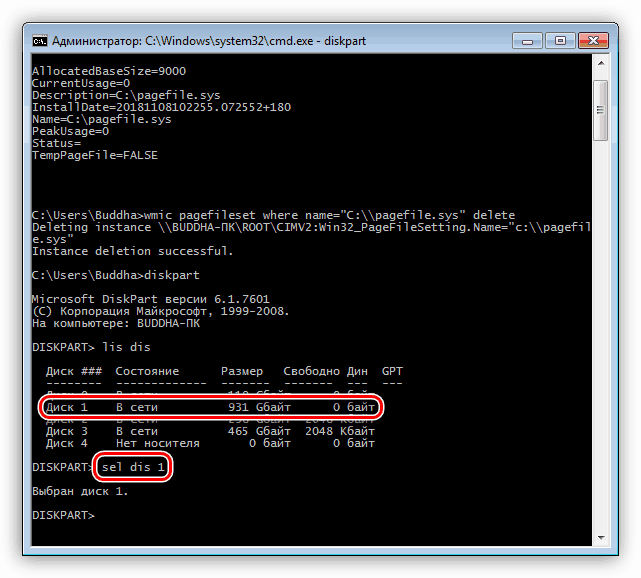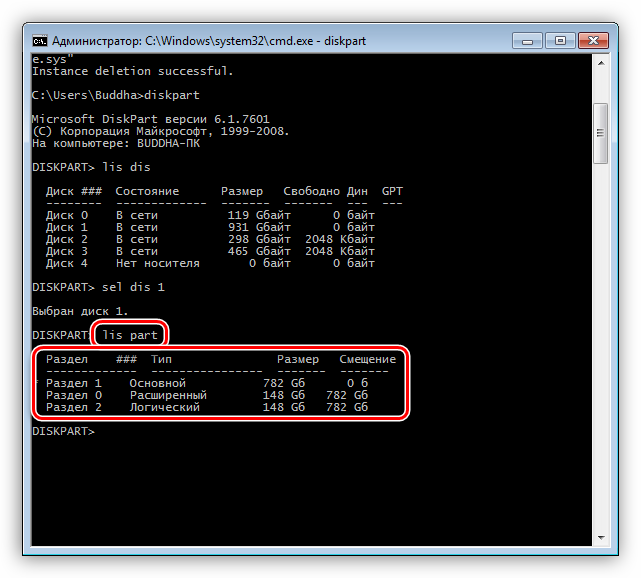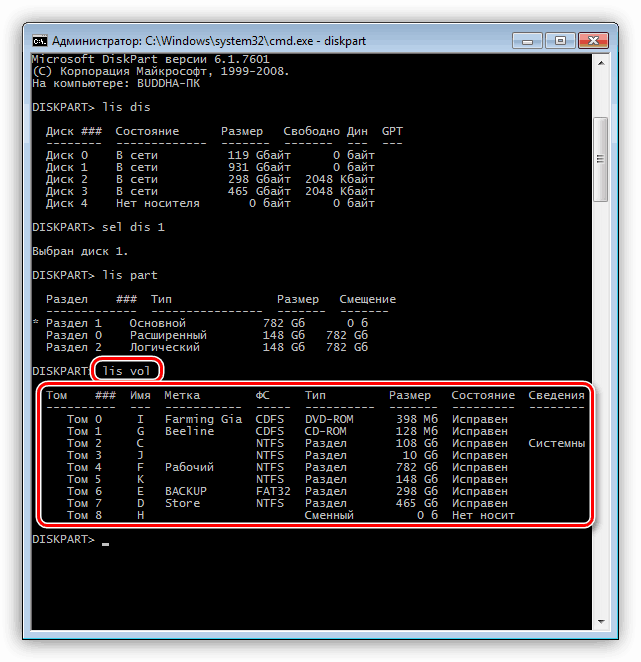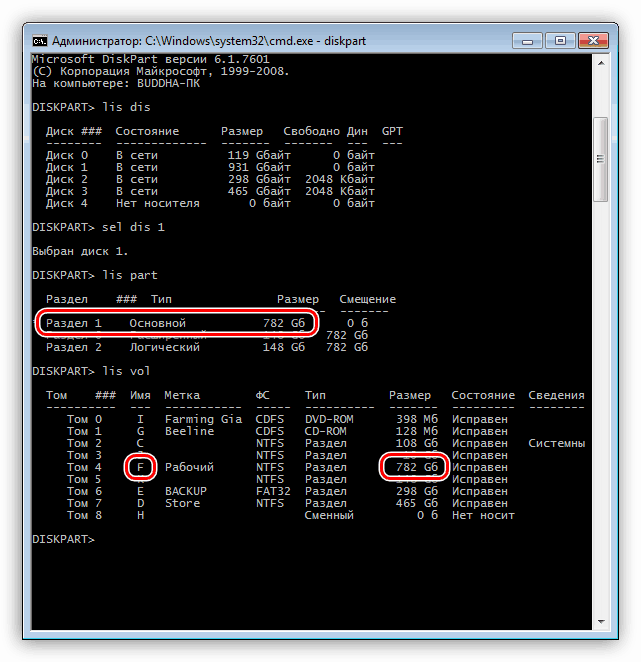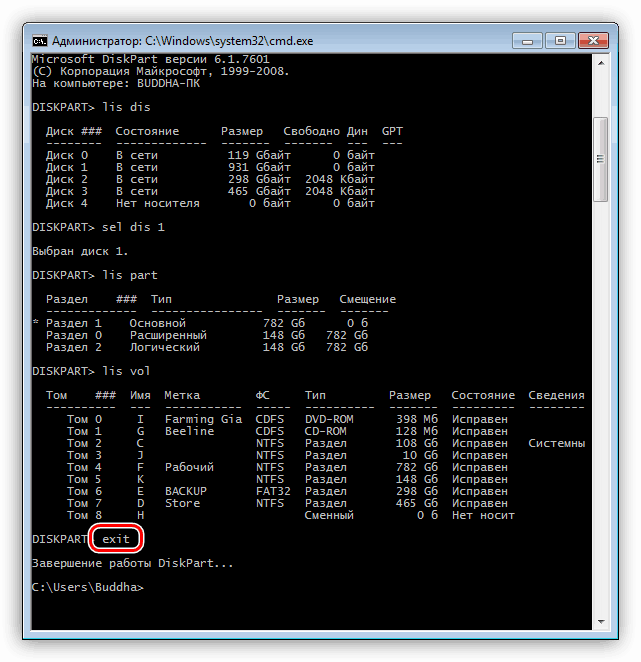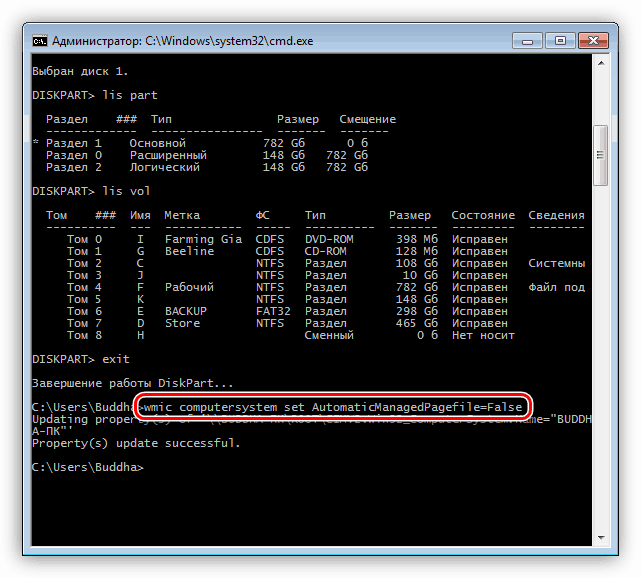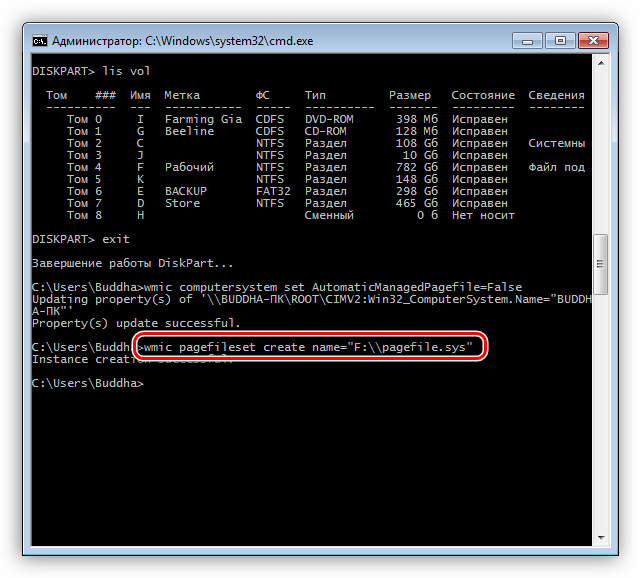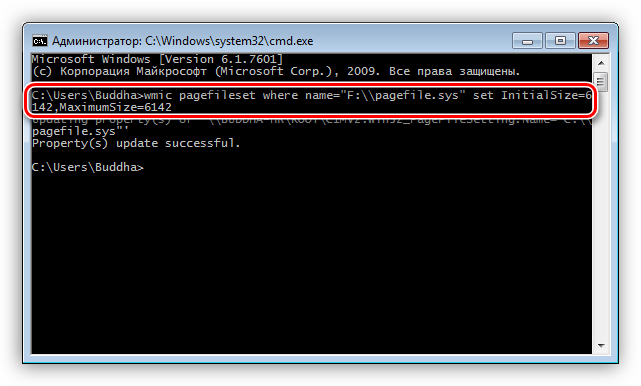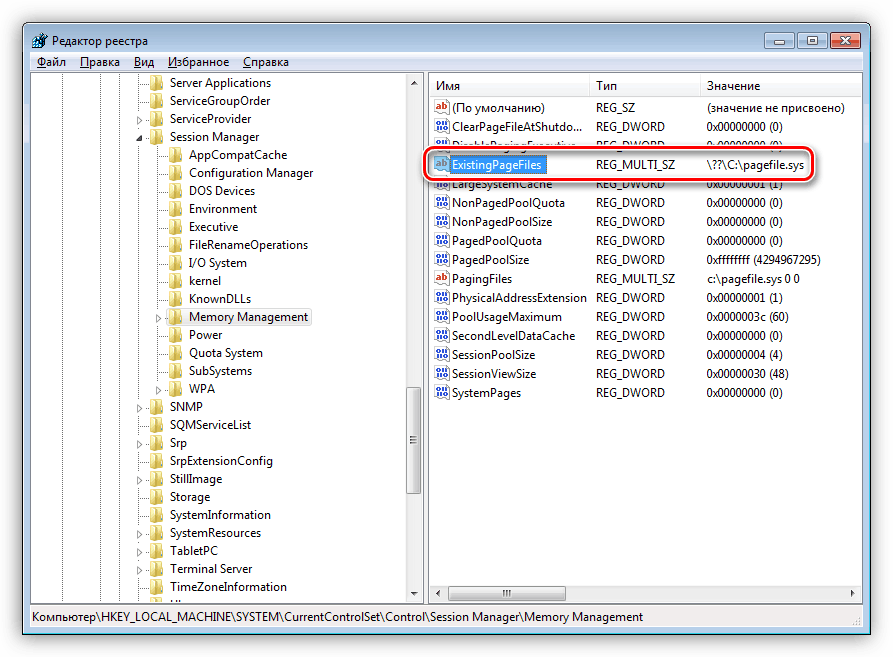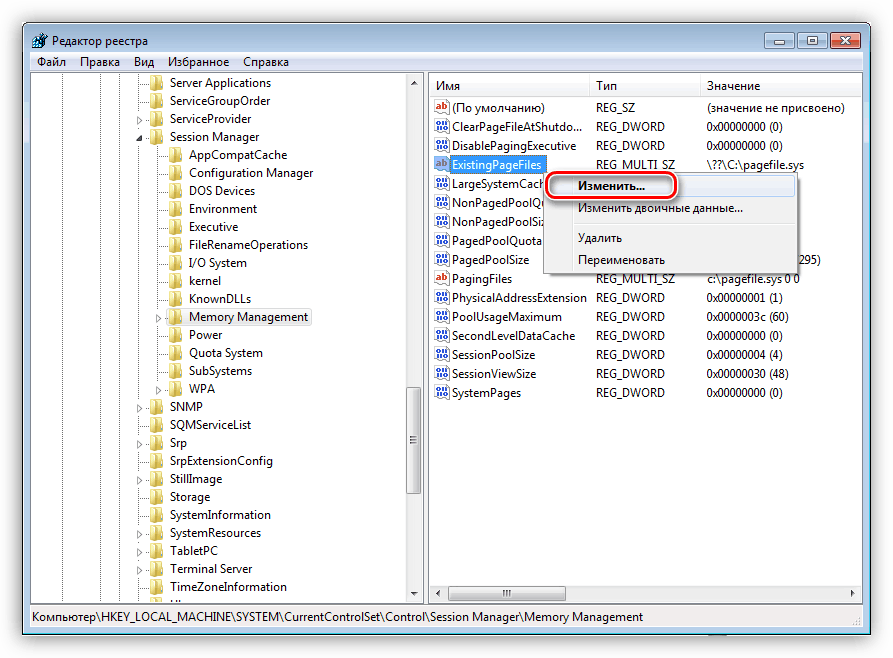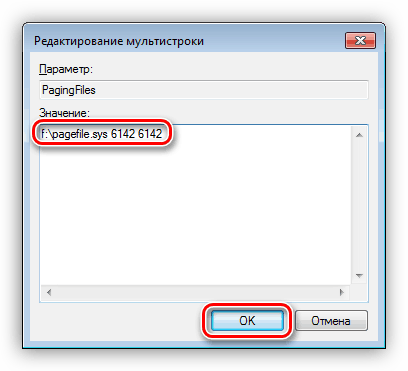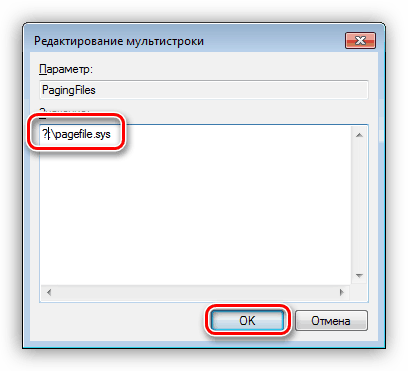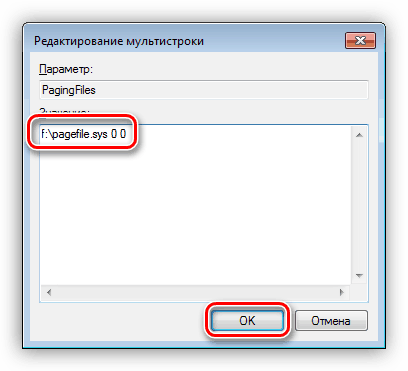Izrada stranične datoteke na računalu sa sustavom Windows 7
Swap datoteka je prostor na disku dodijeljen komponenti sustava, kao što je virtualna memorija. Pomiče dio podataka iz RAM-a potrebnog za pokretanje određene aplikacije ili OS-a kao cjeline. U ovom članku ćemo govoriti o tome kako stvoriti i konfigurirati ovu datoteku u sustavu Windows 7.
Sadržaj
Izradite straničnu datoteku u sustavu Windows 7
Kao što smo gore napisali, datoteka stranice ( pagefile.sys ) potrebna je za rad i pokretanje programa. Neki programi aktivno koriste virtualnu memoriju i zahtijevaju dosta prostora u dodijeljenom području, ali u normalnom načinu rada dovoljno je postaviti veličinu jednaku 150 posto količine RAM-a instaliranog na računalu. Isto tako, važna je lokacija pagefile.sys. Po zadanom se nalazi na sistemskom disku, što može dovesti do "kočenja" i pogrešaka zbog velikog opterećenja pogona. U ovom slučaju, ima smisla prebaciti straničnu datoteku na drugi, manje učitani disk (ne na particiju).
Zatim simuliramo situaciju kada morate onemogućiti straničenje na sistemskom disku i omogućiti ga na drugom. To ćemo učiniti na tri načina - pomoću grafičkog sučelja, uslužnog programa konzole i urednika registra. Dolje navedene upute su univerzalne, to jest, uopće nije važno iz kojega pogona i gdje prenosite datoteku.
Prva metoda: Grafičko sučelje
Postoji nekoliko načina za pristup željenoj kontroli. Koristit ćemo najbrži od njih - "Run" .
- Pritisnite kombinaciju tipki Windows + R i napišite sljedeću naredbu:
sysdm.cpl![Pristupanje svojstvima sustava iz pokretanja u sustavu Windows 7]()
- U prozoru s svojstvima OS-a idite na karticu "Advanced" i kliknite na gumb postavki u bloku "Speed" .
![Idite na postavke parametara izvedbe u svojstvima sustava Windows 7]()
- Zatim se ponovno prebacite na karticu s dodatnim svojstvima i kliknite gumb prikazan na snimci zaslona.
![Prijelaz na postavljanje parametara za datoteku u svojstvima sustava Windows 7]()
- Ako prethodno niste manipulirali virtualnom memorijom, prozor s postavkama će izgledati ovako:
![Zadane postavke virtualne memorije u sustavu Windows 7]()
Da biste pokrenuli konfiguraciju, potrebno je onemogućiti automatsku kontrolu straničenja brisanjem odgovarajućeg potvrdnog okvira.
![Onemogućite automatsko upravljanje straničnom datotekom u sustavu Windows 7]()
- Kao što možete vidjeti, stranična datoteka se trenutno nalazi na sistemskom disku slovom "C:" i ima veličinu "Odabir sustava".
![Veličina datoteke stranične datoteke sustava u sustavu Windows 7]()
Odaberite pogon "C:" , postavite prekidač u položaj "Bez datoteke straničenja" i pritisnite gumb "Postavi" .
![Onemogućite straničnu datoteku na sistemskom disku u sustavu Windows 7]()
Sustav će vas upozoriti da naše akcije mogu dovesti do pogrešaka. Kliknite "Da".
![Upozorenje o mogućim pogreškama pri postavljanju stranične datoteke u sustavu Windows 7]()
Računalo se ne pokreće!
Dakle, onemogućili smo straničnu datoteku na odgovarajućem disku. Sada ga morate stvoriti na drugom pogonu. Važno je da je to fizički medij, a ne particija stvorena na njemu. Na primjer, imate HDD na kojem je instaliran sustav Windows ( “C:” ), a na njemu je izrađen dodatni volumen za programe ili druge svrhe ( “D:” ili drugo slovo). U ovom slučaju, prijenos pagefile.sys na pogon "D:" neće imati smisla.
Na temelju svega navedenog morate odabrati mjesto za novu datoteku. To možete učiniti pomoću bloka postavki upravljanja diskom .
- Pokrenite izbornik "Run" ( Win + R ) i pozovite potrebnu naredbu za opremu
diskmgmt.msc![Na izborniku Pokreni u sustavu Windows 7 prebacite se na proširenje Uprava za upravljanje diskovima]()
- Kao što možete vidjeti, na fizičkom disku s brojem 0 postoje odjeljci "C:" i "J:" . Za naše potrebe nisu prikladni.
![Popis particija na sistemskom disku u sustavu Windows 7]()
Prijenos straničenje, mi ćemo biti na jednom od particija disk 1.
![Odabir fizičkog diska za prijenos datoteke stranice u sustav Windows 7]()
- Otvorite blok postavki (pogledajte odjeljke 1 - 3 gore) i odaberite jedan od diskova (particija), na primjer, “F:” . Prekidač stavljamo u položaj "Odredi veličinu" i unosimo podatke u oba polja. Ako niste sigurni koji brojevi naznačiti, možete koristiti savjet.
![Postavljanje veličine stranične datoteke u svojstvima sustava Windows 7]()
Nakon svih postavki kliknite "Postavi".
![Potvrda o promjeni veličine stranične datoteke u svojstvima sustava Windows 7]()
- Zatim kliknite U redu .
![Primijenite postavke stranične datoteke u svojstvima sustava Windows 7]()
Sustav vas poziva da ponovo pokrenete računalo. Ovdje ponovno kliknite U redu .
![Potvrdite ponovno pokretanje prilikom postavljanja stranične datoteke u sustavu Windows 7]()
Kliknite "Primijeni" .
![Primjena postavki stranične datoteke u sustavu Windows 7]()
- Zatvorili smo prozor s parametrima, nakon čega možete ponovno pokrenuti sustav Windows ručno ili koristiti panel koji se pojavljuje. Na sljedećem startu će se u odabranoj particiji stvoriti novi pagefile.sys.
![Ponovno pokretanje računala nakon postavljanja stranične datoteke u sustavu Windows 7]()
Metoda 2: Command Line
Ova metoda će nam pomoći da konfiguriramo straničnu datoteku u situacijama kada je iz nekog razloga nemoguće to učiniti pomoću grafičkog sučelja. Ako ste na radnoj površini, možete otvoriti “Command Prompt” iz izbornika “Start” . To treba učiniti u ime administratora.
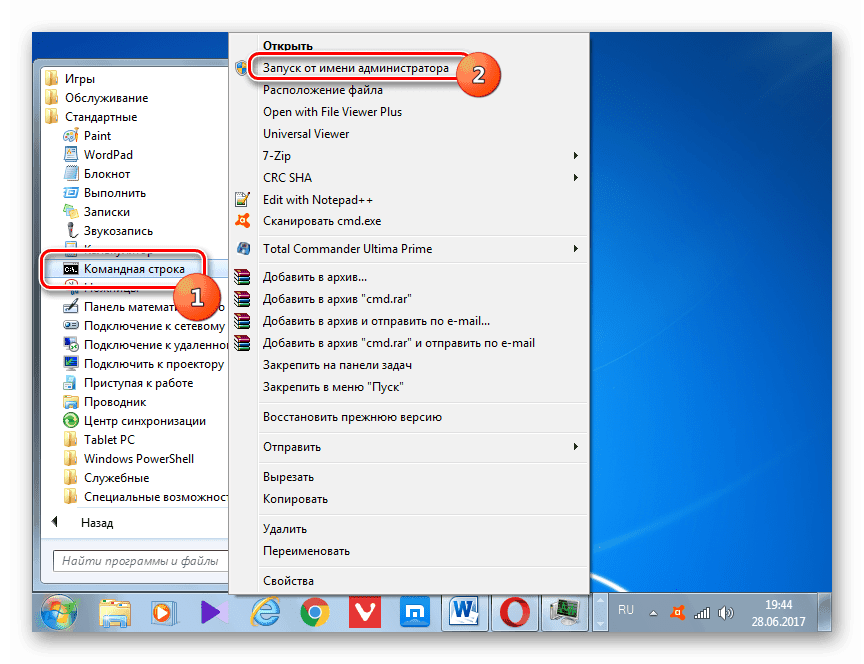
Više detalja: Nazovite "naredbeni redak" u sustavu Windows 7
Konzolni uslužni program WMIC.EXE pomoći će nam u rješavanju zadatka.
- Prvo, da vidimo gdje se nalazi datoteka i koja je njezina veličina. Izvršite (unesite i pritisnite ENTER ) naredbu
wmic pagefile list /format:listOvdje "9000" je veličina, a "C: pagefile.sys" je lokacija.
![Dobivanje informacija o veličini i lokaciji stranične datoteke u naredbenom retku sustava Windows 7]()
- Onemogući pozivanje na C: pogon sljedećom naredbom:
wmic pagefileset where name="C:pagefile.sys" delete![Onemogućite straničnu datoteku na sistemskom disku iz naredbenog retka sustava Windows 7]()
- Kao i kod GUI metode, moramo odrediti na koji će se dio prenijeti datoteka. Ovdje će nam pomoći još jedan uslužni program - DISKPART.EXE .
diskpart![Pokretanje uslužnog programa Diskpart Diskpart iz naredbenog retka u sustavu Windows 7]()
- "Tražimo" uslužni program da nam pokaže popis svih fizičkih medija pokretanjem naredbe
lis dis![Unos fizičkih medija u Windows 7 Command Prompt]()
- Vođeni veličinom, odlučujemo na kojem disku (fizičkom) prenosimo swap i odabiremo ga sljedećom naredbom.
sel dis 1![Diskpart izbornik fizičkog diska u Windows 7 Command Prompt]()
- Nabavite popis particija na odabranom disku.
lis part![Popis particija na odabranom disku u naredbenom retku sustava Windows 7]()
- Također su nam potrebne informacije o tome koja slova imaju sve odjeljke na diskovima našeg računala.
lis vol![Unos particija na sve diskete računala u Windows 7 Command Prompt]()
- Sada definiramo slovo željenog volumena. Ovdje će nam također pomoći volumen.
![Definiranje slova particije pomoću uslužnog programa diska u naredbenom retku sustava Windows 7. t]()
- Dovršavanje uslužnog programa.
exit![Isključivanje uslužnog programa diska u naredbenom retku sustava Windows 7]()
- Onemogući postavke automatske kontrole.
wmic computersystem set AutomaticManagedPagefile=False![Onemogućite automatsko upravljanje straničnom datotekom iz naredbenog retka sustava Windows 7]()
- Stvorite novu straničnu datoteku na odabranoj particiji ( “F:” ).
wmic pagefileset create name="F:pagefile.sys"![Stvaranje nove stranične datoteke na odabranom pogonu iz naredbenog retka sustava Windows 7]()
- Ponovno podizanje sustava.
- Nakon sljedećeg pokretanja sustava možete odrediti veličinu datoteke.
wmic pagefileset where name="F:pagefile.sys" set InitialSize=6142,MaximumSize=6142Ovdje "6142" je nova veličina.
![Izrada nove datoteke stranice određene veličine na odabranom disku iz naredbenog retka sustava Windows 7]()
Promjene će stupiti na snagu nakon ponovnog pokretanja sustava.
Metoda 3: Registar
Windows registar sadrži ključeve koji su odgovorni za lokaciju, veličinu i druge parametre stranične datoteke. Oni su u grani
HKEY_LOCAL_MACHINESYSTEMCurrentControlSetControlSession ManagerMemory Management
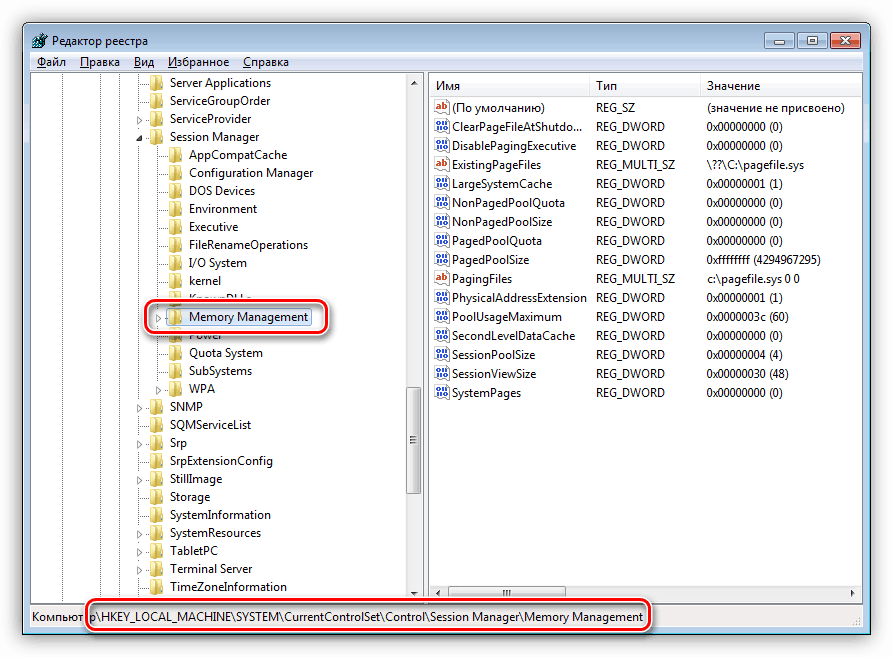
- Poziva se prvi ključ
ExistingPageFiles![Ključ registra odgovoran je za lokaciju stranične datoteke u sustavu Windows 7]()
On je zadužen za lokaciju. Da biste ga promijenili, samo unesite željeno slovo pogona, primjerice, "F:" . Na ključu kliknemo PKM i odaberemo stavku na slici.
![Idite na promjenu ključa registra koji odgovara veličini stranične datoteke u sustavu Windows 7]()
Zamijenite slovo “C” s “F” i kliknite OK .
![Promjena ključa registra odgovornog za lokaciju stranične datoteke u sustavu Windows 7]()
- Sljedeći parametar sadrži podatke o veličini stranične datoteke.
PagingFiles![Ključ registra odgovoran je za veličinu stranične datoteke u sustavu Windows 7]()
Evo nekoliko opcija. Ako trebate odrediti određeni volumen, trebali biste promijeniti vrijednost u
f:pagefile.sys 6142 6142Ovdje je prvi broj "6142" izvorna veličina, a drugi je maksimum. Ne zaboravite promijeniti slovo diska.
![Promijenite ključ registra koji odgovara veličini stranične datoteke u sustavu Windows 7]()
Ako na početku retka, umjesto slova, unesete upitnik i propustite brojeve, sustav će omogućiti automatsko upravljanje datotekom, odnosno njezinu veličinu i lokaciju.
?:pagefile.sys![Druga mogućnost je promijeniti ključ registra koji je odgovoran za veličinu stranične datoteke u sustavu Windows 7]()
Treća je mogućnost ručno unositi lokaciju i povjeriti postavku veličine sustavu Windows. Da biste to učinili, jednostavno navedite nultu vrijednost.
f:pagefile.sys 0 0![Treća je mogućnost promijeniti ključ registra koji je odgovoran za veličinu stranične datoteke u sustavu Windows 7]()
- Nakon svih postavki, trebali biste ponovno pokrenuti računalo.
zaključak
Razgovarali smo o tri načina za konfiguriranje datoteke stranične memorije u sustavu Windows 7. Svi su oni ekvivalentni u smislu dobivenog rezultata, ali se razlikuju u korištenim alatima. Grafičko korisničko sučelje je jednostavno za korištenje, "Command Line" će vam pomoći u konfiguriranju postavki u slučaju problema ili potrebe za izvršenjem operacije na udaljenom računalu, a uređivanje registra omogućit će vam da provedete manje vremena u tom procesu.